În cazul în care căutați un buton de antet sau subsol pentru a adăuga numere de pagină sau data și ora în diapozitive, nu veți găsi unul în PowerPoint pentru web. Totuși, iată două modalități prin care puteți adăuga aceste informații în diapozitivele dvs.
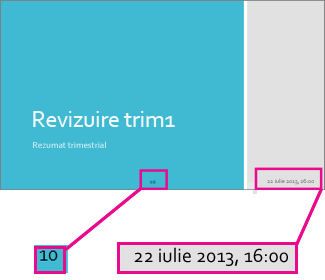
Utilizarea PowerPoint pentru web pentru a adăuga numere de diapozitiv sau data și ora
-
Pe fila Inserare, faceți clic pe Casetă text.
-
Faceți clic în interiorul casetei text și introduceți data, ora sau numărul de diapozitiv.
-
Selectați textul și, pe fila Pornire, alegeți un stil, dimensiunea și culoarea de font pentru text.
-
Faceți clic pe marginea casetei text până când vedeți o săgeată cu patru capete, apoi glisați caseta text în locația unde doriți să apară numărul diapozitivului sau data și ora.
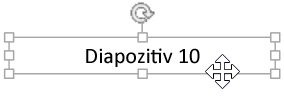
-
Faceți clic dreapta pe caseta text, apoi faceți clic pe Copiere.
-
Faceți clic dreapta pe fiecare diapozitiv în care doriți să apară aceste informații și faceți clic pe Lipire. Va trebui să incrementați manual numerele pentru fiecare diapozitiv.
Notă: PowerPoint pentru web reține automat locația primei casete text pe care ați copiat-o și o lipește în aceeași locație în celelalte diapozitive.
Utilizarea aplicației PowerPoint pentru desktop pentru a adăuga numere de diapozitiv sau data și ora
PowerPoint pentru web o modalitate foarte bună de a lucra la documente în browser, dar puteți face chiar mai multe atunci când îl utilizați alături de aplicația desktop PowerPoint desktop. Încercați sau Cumpărați cea mai recentă versiune de Office acum.
-
În PowerPoint pentru web, faceți clic pe Deschidere în PowerPoint.
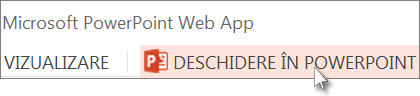
-
Pe fila Inserare, faceți clic pe Antet și subsol.
-
Introduceți numărul de diapozitiv sau informațiile despre dată și oră în caseta Antet și subsol și faceți clic pe Se aplică pt. tot.
-
Faceți clic pe Salvare.
Notă: Puteți să inserați doar un subsol; nu un antet.
Numerotarea automată a diapozitivelor
Dacă doriți să PowerPoint pentru web automată a diapozitivelor, spuneți-ne, oferindu-ne feedback. Consultați Cum pot trimite feedback despre Microsoft Office? pentru mai multe informații.










